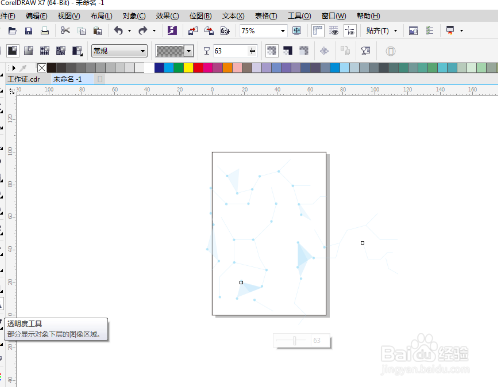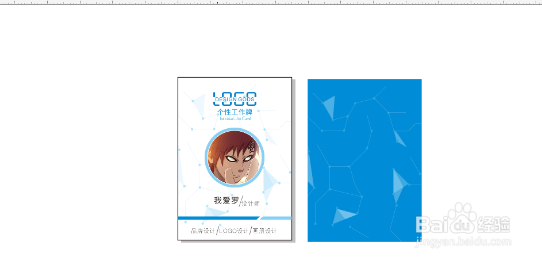1、打开coreldrawX7软件,创建矩形70mm*100mm
2、把背景锁定,选择左边工具栏 从上数第五个"手驻账答峰绘工具"里面的"点线"工具和"圆形工具" 画出
3、然后填充颜色线条颜色模式CMYK:35 0 0 0 圆颜色模式:62 0 0 0 矩形为:22 0 0 0
4、填充好了选择倒数第五个透明度工具,选择均匀透明度,然后透明度调整60.然后右键选择powerCliop内部图框进去
5、打上LOGO选择造字工房雅黑字体,然后转曲,然后按F12键加粗,加粗
6、然后ctrl+shift+q转对象,然后全部选择合并,填充颜色CMYK:84 39 0 0
7、选择左边的矩形工具,拉出个矩形
8、选择矩形然后shiift加选字修剪
9、把需要的文案design gods 打进去,以及个性工作牌and英文一起打进去,排列得出
10、接下来拉个圆按F12加粗,填充颜色CMYK:47 0 0 0得出
11、把你喜欢的照片放进去,右键选择powerCliop内部图框进去,调整好位置
12、接下来把你的大名打上去,以及你的职位,注意(有大有小区分,中间选择线条区分开来得出
13、中间拉出一条长条矩形,填充颜色,中间画出一条斜线条,选择线条,然后在按shift键+选矩形,然后修剪,把右边的颜色减淡一些
14、把你的工作业务打上去,然后放在最底下,C居中即可
15、再拉出一个矩形把颜色填充100 20 0 0
16、打上工作证,在把LOGO那块移动到下面如图
17、最终效果如下所示: